Menukar warna halaman atau memasukkan latar belakang imej dalam dokumen boleh memberikan rupa dan rasa yang menarik perhatian, dalam siaran ini akan menunjukkan cara anda boleh memasukkan kedua-dua warna latar belakang dan imej dalam Word 2010.
Buka dokumen Word 2010 yang anda mahu gunakan warna halaman atau sisipkan latar belakang imej.
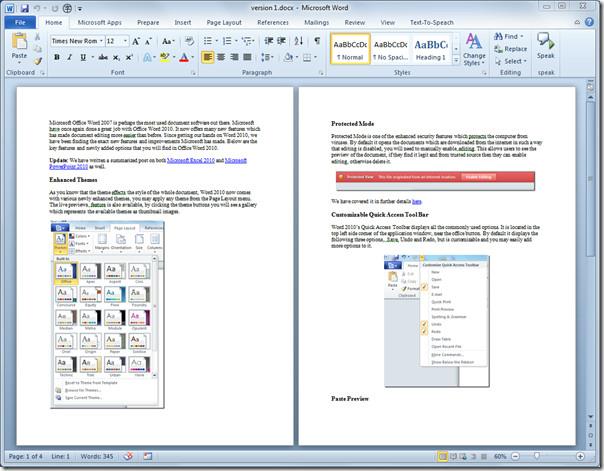
Navigasi ke tab Tata Letak Halaman dan daripada pilihan Warna Halaman, mula tuding penunjuk tetikus pada warna yang berbeza untuk melihat keseluruhan perubahan warna halaman dalam masa nyata. Untuk memilih warna halaman, klik satu.
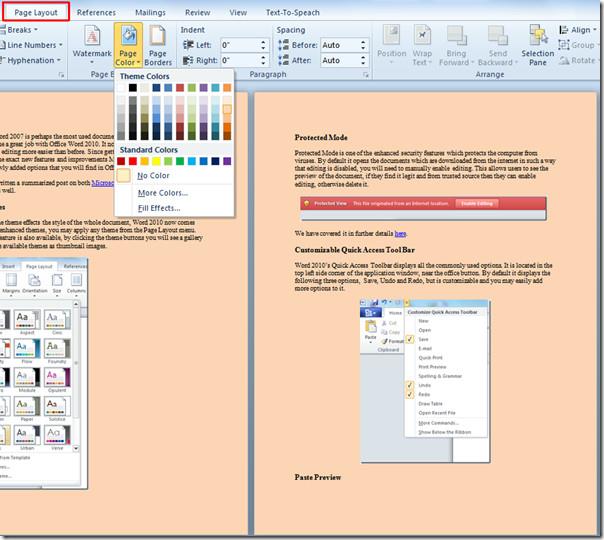
Jika anda ingin memasukkan latar belakang, daripada pilihan warna halaman, klik Kesan Isian.
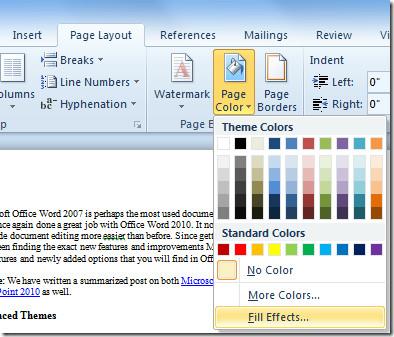
Ia akan membuka dialog Kesan Isian, beralih ke tab Gambar dan klik Pilih Gambar.
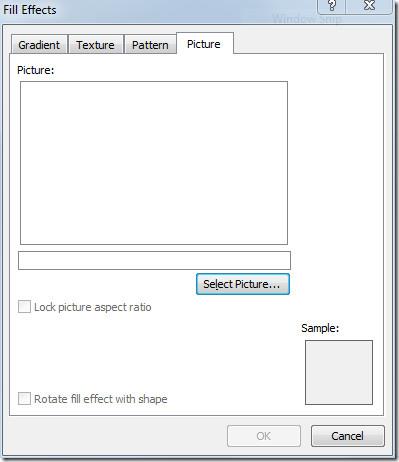
Ia akan memaparkan dialog Pilih Gambar, kini menavigasi melalui folder untuk mencari imej yang dikehendaki dan klik Sisipkan
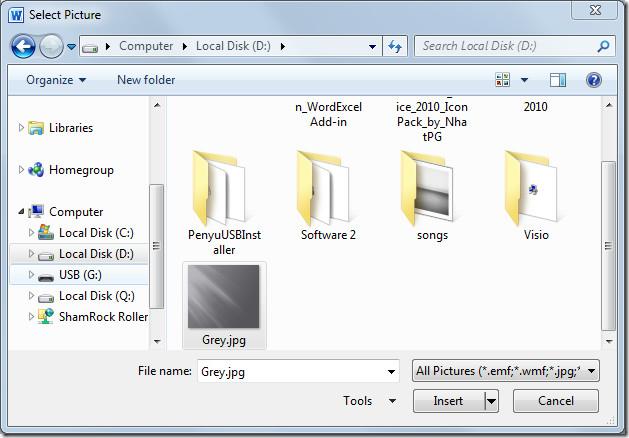
Imej akan disisipkan dalam dialog, sekarang klik OK.
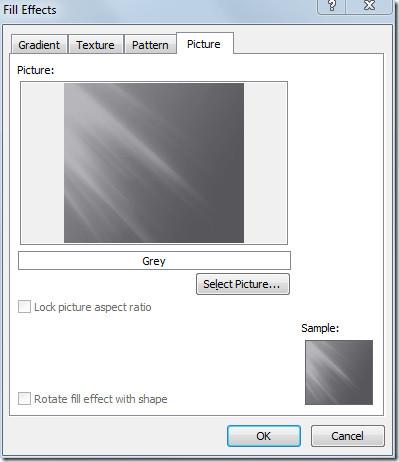
Selepas klik, imej akan ditetapkan sebagai latar belakang. Tukar warna dan saiz fon untuk menjadikannya menonjol pada imej.
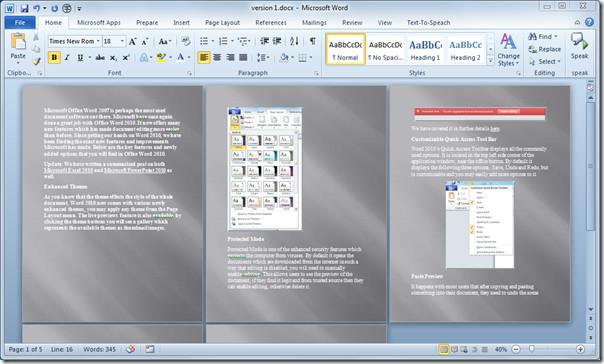
Anda juga boleh menyemak panduan yang telah disemak sebelum ini tentang cara mengisi dokumen Word 2010 dengan Autolengkap & Cara menukar warna fon kepada isian Gradien .

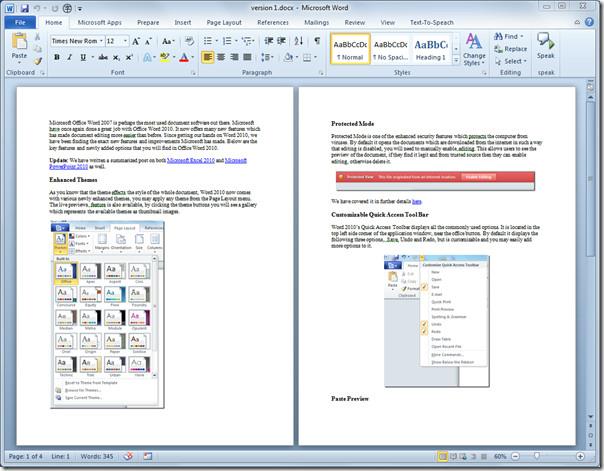
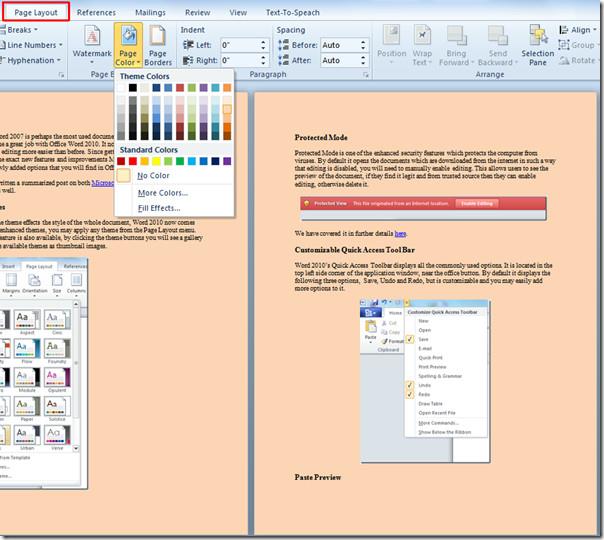
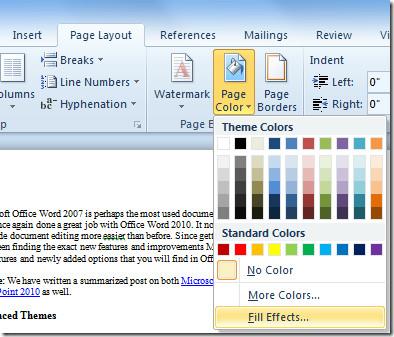
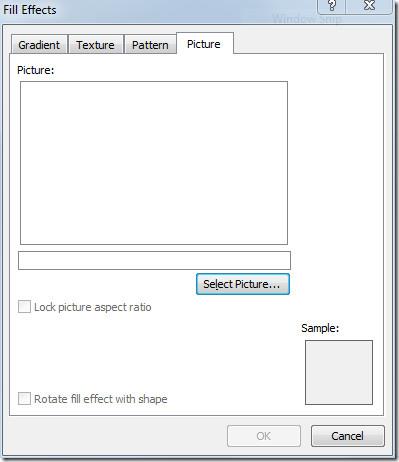
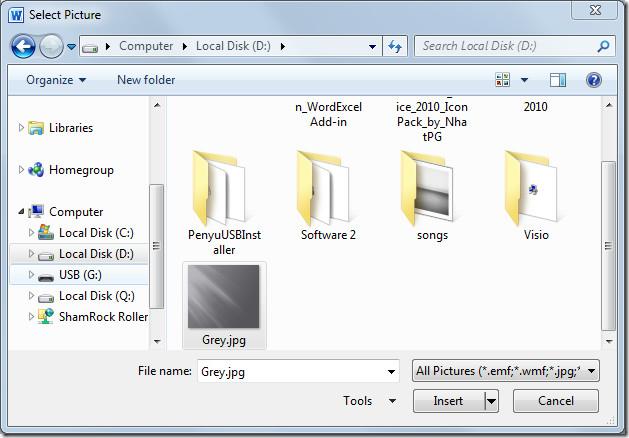
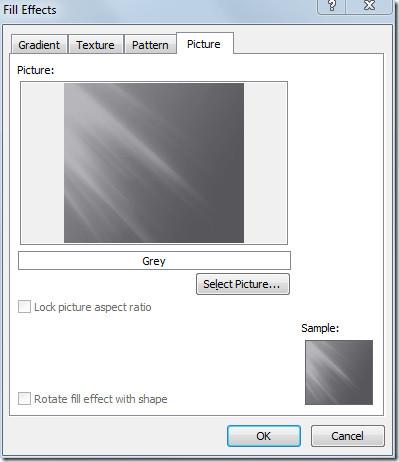
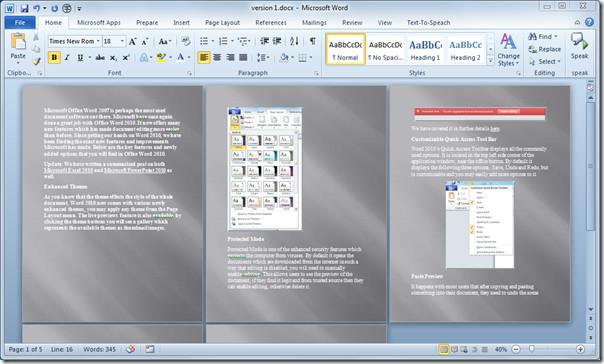




![Eksport/Import Reben & Tetapan Bar Alat Akses Pantas [Office 2010] Eksport/Import Reben & Tetapan Bar Alat Akses Pantas [Office 2010]](https://tips.webtech360.com/resources8/r252/image-8447-0829093801831.jpg)



